時間:2024-01-13 來源:互聯網 瀏覽量:
在現代社會電腦已經成為我們生活中不可或缺的工具之一,有時候我們可能會遇到一個令人頭疼的問題,那就是電腦雖然能夠順利連接上Wi-Fi,卻無法上網。這種情況的發生可能會給我們的工作和娛樂帶來很大的困擾。當我們遇到這樣的問題時,應該如何解決呢?本文將會為大家分享一些解決電腦連接Wi-Fi卻無法上網的方法和技巧。讓我們一起來看看吧!
具體方法:
1.在電腦連接上無線網絡時卻上不了網,但是經過確認無線網絡是沒有問題的。因為手機連接wifi是能上網的,那麼就有可能是IP地址出了問題,如下圖,對出現了問題的網絡,右擊點中,會彈出一個小菜單,選擇“打開網絡和共享中心”即可。


2.在彈出的界麵中,點擊左上角的“更改適配器設置”。在網絡連接的界麵中,右擊無線網絡連接,選擇“狀態”,會彈出無線網絡連接狀態的窗口,在此窗口中可以看見接收和發送狀態連接不正常,點擊“詳細信息”的選項。
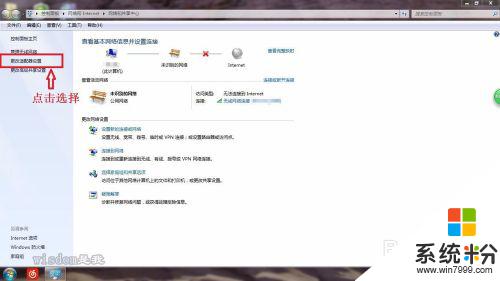
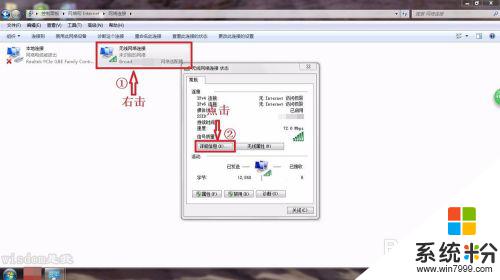
3.以上兩步操作可以通過,下圖所示,直接點開網絡連接,右擊選中“狀態”選項,點擊即可進入上一步操作的小窗口界麵。

4.在詳細信息這個小界麵中,可以看見沒有IP地址,這就是導致上不了網的直接原因,返回上一個界麵,選擇“無線屬性”的選項。
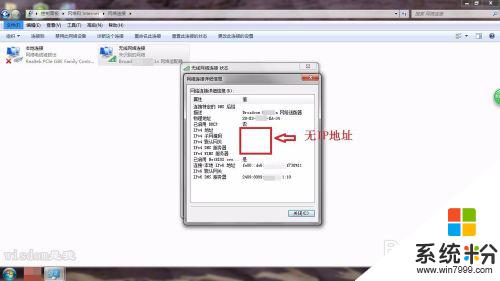
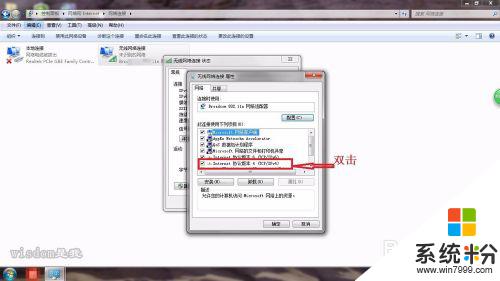
5.在彈出的窗口中,選擇“Internet協議版本4”。雙擊即會彈出一個界麵,可以看見默認選中自動獲取,IP地址和DNS地址,在這裏將其修改成“使用下麵的IP地址”,即手動輸入IP地址,手動輸入,輸入如下圖的IP地址即可,打馬賽克的部分輸入1-100即可。
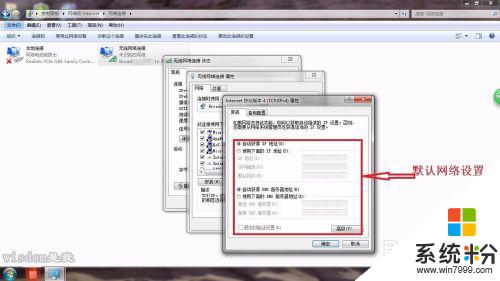
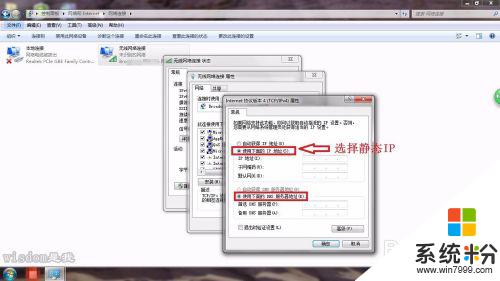
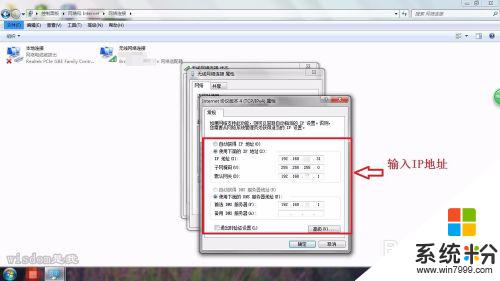
6.輸入完成後,點擊確定即可,如下圖所示,網絡會重新進行連接,過一會即會連接成功,接著就可以正常上網了,在此界麵中可以看見IP地址,即為剛剛手動輸入的IP地址。
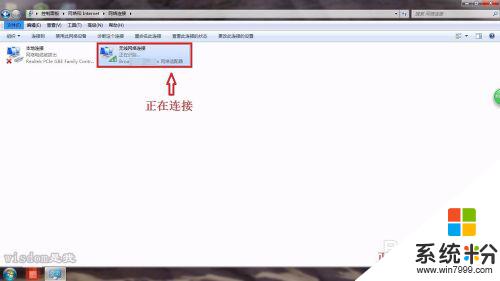
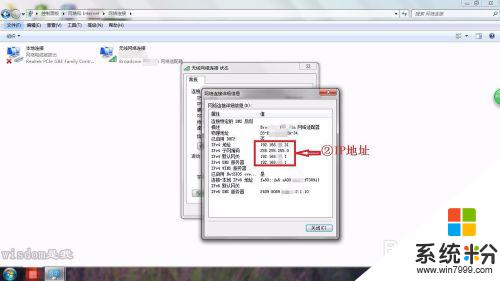
以上是電腦可以連接上WiFi但無法上網的解決方法,請按照以上步驟進行操作,希望對大家有所幫助。